笔记本格式化电脑怎么弄 笔记本电脑如何进行格式化
更新时间:2024-03-15 16:17:02作者:runxin
在长时间使用笔记本电脑的时候,我们需要定期对硬盘空间进行清理,防止出现内存不足而影响到运行的情况,当然有些用户也会将笔记本电脑彻底格式化,清空硬盘内存来扩大存储空间,对此笔记本格式化电脑怎么弄呢?其实方法很简单,下面小编就来教大家笔记本电脑如何进行格式化全部内容。
具体方法如下:
1、电脑正常运行时并不能直接格式化系统盘,用户只能通过重置来清空系统盘。在电脑中点击我的电脑查看硬盘详情,随后鼠标右键点击需要格式化的硬盘。
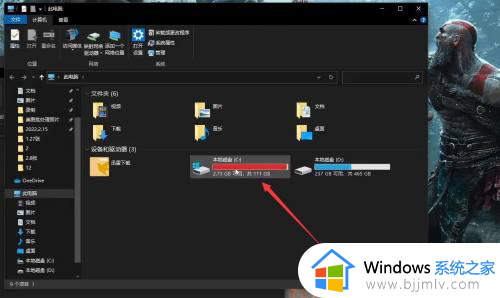
2、下拉点击格式化选项。
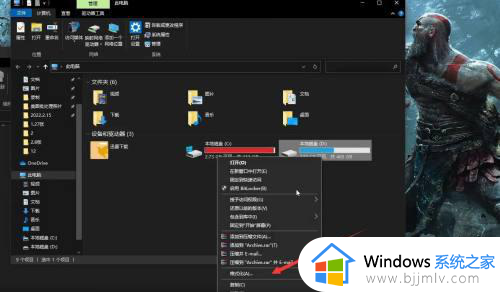
3、随后设置格式化参数即可重置电脑。
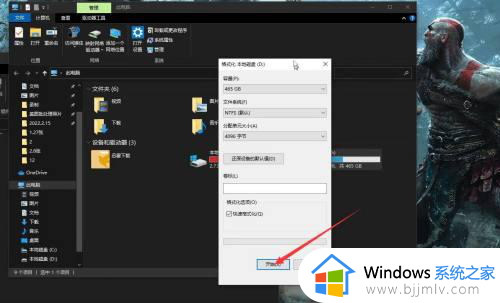
4、在电脑中右键点击左下方的开始栏,随后选择设置进入设置页面。
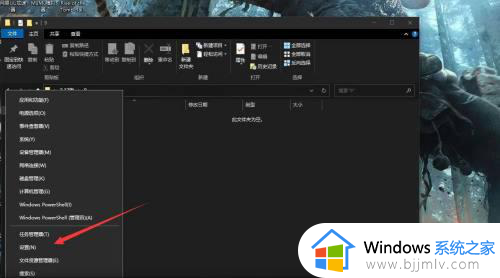
5、在设置页面点击右下方更新与安全。
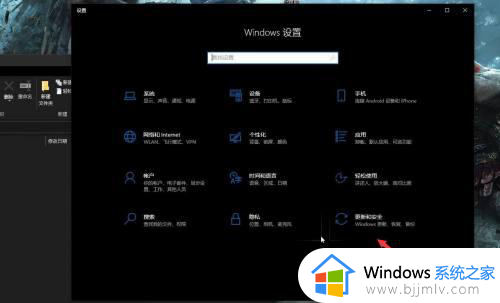
6、再选择恢复栏目,点击开始重置此电脑即可将电脑初始化,用户可以在初始化选项中保留自己的部分文件。
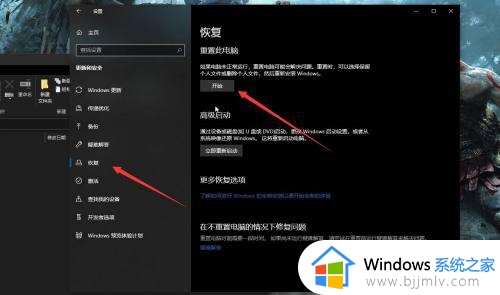
上述就是小编告诉大家的笔记本电脑如何进行格式化全部内容了,如果你也有相同需要的话,可以按照上面的方法来操作就可以了,希望本文能够对大家有所帮助。
笔记本格式化电脑怎么弄 笔记本电脑如何进行格式化相关教程
- 笔记本电脑如何格式化恢复出厂设置?电脑怎么样格式化恢复出厂设置
- windows如何格式化 电脑格式化怎么弄
- 内存卡格式化怎么弄 内存卡在电脑上格式化步骤
- 笔记本电脑如何复制粘贴 笔记本电脑复制粘贴怎么弄
- 怎么格式化电脑c盘空间 电脑如何格式化c盘空间
- 笔记本电脑睡眠后怎样唤醒 笔记本电脑睡眠唤醒方式
- 笔记本有护眼模式吗 笔记本电脑怎么开护眼模式
- 笔记本电脑怎么开独显 笔记本如何切换独显模式
- 苹果电脑怎样格式化u盘 在苹果电脑上怎么格式化u盘
- windows格式化整个电脑方法 windows电脑怎么格式化整个电脑
- 惠普新电脑只有c盘没有d盘怎么办 惠普电脑只有一个C盘,如何分D盘
- 惠普电脑无法启动windows怎么办?惠普电脑无法启动系统如何 处理
- host在哪个文件夹里面 电脑hosts文件夹位置介绍
- word目录怎么生成 word目录自动生成步骤
- 惠普键盘win键怎么解锁 惠普键盘win键锁了按什么解锁
- 火绒驱动版本不匹配重启没用怎么办 火绒驱动版本不匹配重启依旧不匹配如何处理
电脑教程推荐
win10系统推荐